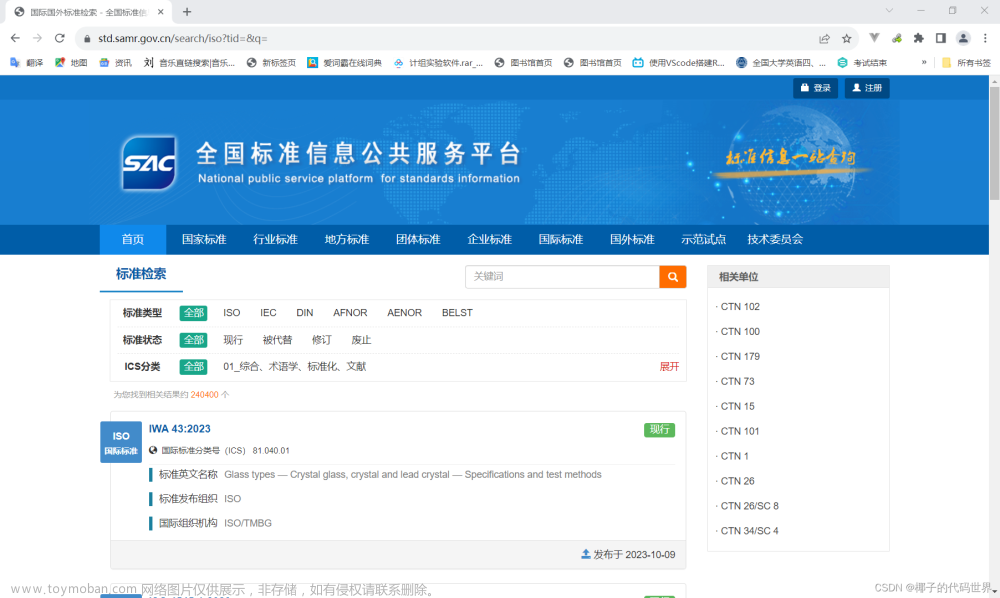一、获取MIMIC-IV数据库
MIMIC-IV数据库需要申请权限,具体怎么申请我之前的博客发的有:MIMIC数据库申请流程
以最新的MIMIC-IV 2.2版本为例,首先打开页面拖动到最底端:https://physionet.org/content/mimiciv/2.2/

直接下载解压下来,这是我们已经获取到了MIMIC数据,接下来就是安装数据库
二、安装PostgreSQL数据库
首先进入PostgreSQL数据库下载的官网:https://www.postgresql.org/download/

我的操作系统是windows,所以选取中间这个

点击这里

我选择的是这个14.9版本的,下载下来
双击下载好的程序

下一步

这里四项全部勾选上

这一步是存放数据的目录,建议不要放在C盘

设置数据库管理员密码,一定要牢记

使用数据库默认的端口号

这一步是设置数据库地区的,默认就行,点击确定安装完成

在搜索中打开SQL shell命令行,输入设置的数据库密码,底下显示postgres=#则数据库已经安装完成
下面就是数据提取
三、数据提取
官方提供了数据提取的代码,网址:https://github.com/MIT-LCP/mimic-code

下载解压

这两个文件是我们需要用到的文件
然后打开安装好的PostgreSQL数据库,输入管理员密码
第一步:创建mimiciv数据库
drop database if exists mimiciv;
create database mimiciv owner postgres;

分别输入这两行命令,创建数据库
第二步: 调用脚本创建表
# 进入mimiciv数据库
\c mimiciv
# 调用create.sql脚本创建表,这里是你们存放官方提取数据代码文件夹的位置
\i E:/MIMIC/mimic-code-main/mimic-iv/buildmimic/postgres/create.sql
第三步:加载数据
# 设置mimiciv数据存放路径
\set mimic_data_dir 'E:/MIMIC/mimic-iv-2.2'
# windows下需要设置编码方式为UTF8,否则会报错
\encoding 'UTF8'
# 加载数据,路径修改为load_7z.sql存放的路径
\i E:/MIMIC/mimic-code-main/mimic-iv/buildmimic/postgres/load_7z.sql注:如果此步骤提示无法打开.7z格式文件,需要下载7zip解压软件并配置系统的环境变量,这里不做过多解释。

加载数据完成
数据可视化
我们需要用到Navicat数据可视化工具,破解版的软件教程网上有很多,这里就不再叙述了

建立和PostgreSQL数据库的连接

数据提取完成!
四、导入官方物化视图
视图是数据库的一个概念,它与数据库表的区别就是,视图的数据是要实时查出来的,视图的数据并没有存储在硬盘中。它的优点就是不需要占用硬盘空间(mimic-iv的所有视图会占用将近40G空间),缺点就是每次使用视图都需要先连表把数据查出来(这个过程非常花时间)
# 首先进入数据库
\c mimiciv
将当前目录切换至官方生成视图的代码目录
\cd 'E:/MIMIC/mimic-code-main/mimic-iv/concepts_postgres'生成函数
\i postgres-functions.sql
生成视图
\i postgres-make-concepts.sql
时间可能会比较长文章来源:https://www.toymoban.com/news/detail-687481.html
如有错误,欢迎指教!文章来源地址https://www.toymoban.com/news/detail-687481.html
到了这里,关于MIMIC-IV数据提取教程的文章就介绍完了。如果您还想了解更多内容,请在右上角搜索TOY模板网以前的文章或继续浏览下面的相关文章,希望大家以后多多支持TOY模板网!